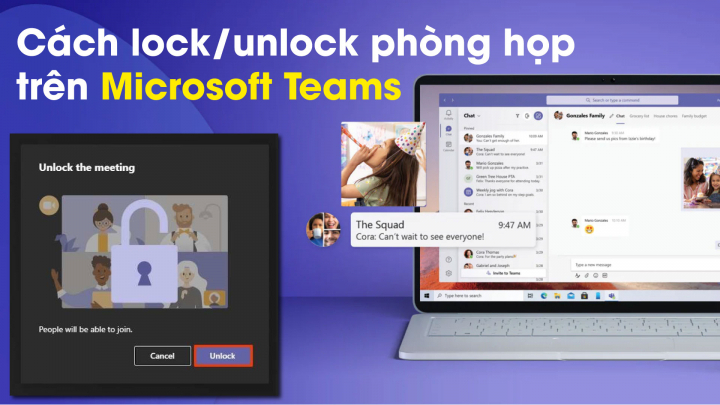Với Windows 11, Microsoft đang bổ sung thêm nhiều thay đổi về giao diện và cải tiến về tính năng, tất cả dự kiến sẽ được cập bến vào ít ngày tới thông qua Microsoft Store. Đồng thời, hãng cũng đang loại bỏ các tính năng ít được tương tác và không được sử dụng trên hệ điều hành.
Cụ thể hơn, Microsoft mới đây đã công bố một danh sách dài các tính năng sẽ bị loại bỏ khi phiên bản chính thức của Windows 11 được phát hành. Trong đó, không thể truy cập Windows Timeline thông qua Task View có lẽ đang là thay đổi nổi trội nhất.
Ngoài ra, Windows 11 cũng được cho là đang mang đến nhiều hạ cấp cho thanh tác vụ bởi rất nhiều tính năng cơ bản hiện đã bị loại bỏ khỏi hệ điều hành. Ví dụ: không thể thay đổi vị trí thanh tác vụ, menu chuột phải không khả dụng,…
Dưới đây là toàn bộ các tính năng bị thiếu và đang bị loại bỏ khỏi Windows 11
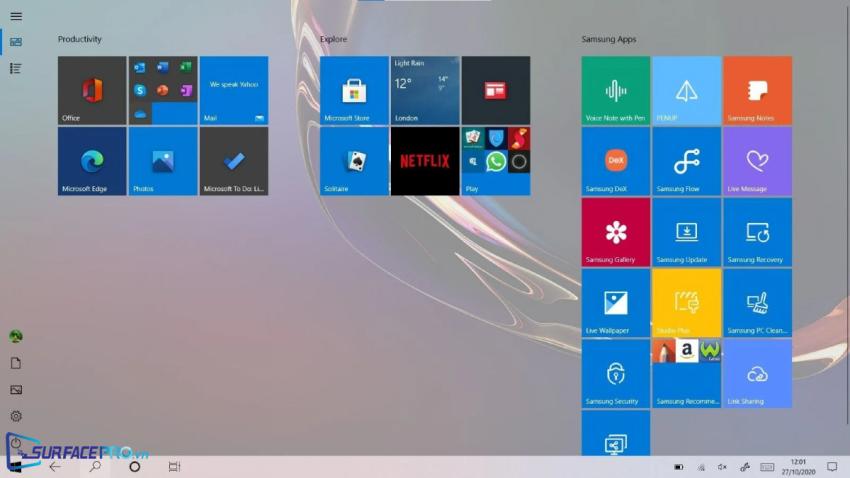
1. Nhiều tính năng của thanh tác vụ không còn khả dụng
Theo tài liệu chính thức do Microsoft công bố, các tính năng của thanh tác vụ dưới đây hiện đã không còn khả dụng trên Windows 11
Biểu tượng ứng dụng People App đã bị xóa khỏi thanh tác vụ
Một số biểu tượng không còn xuất hiện trong System Tray
Không thể thay đổi vị trí của thanh tác vụ lên góc trên, qua phải hoặc qua trái màn hình
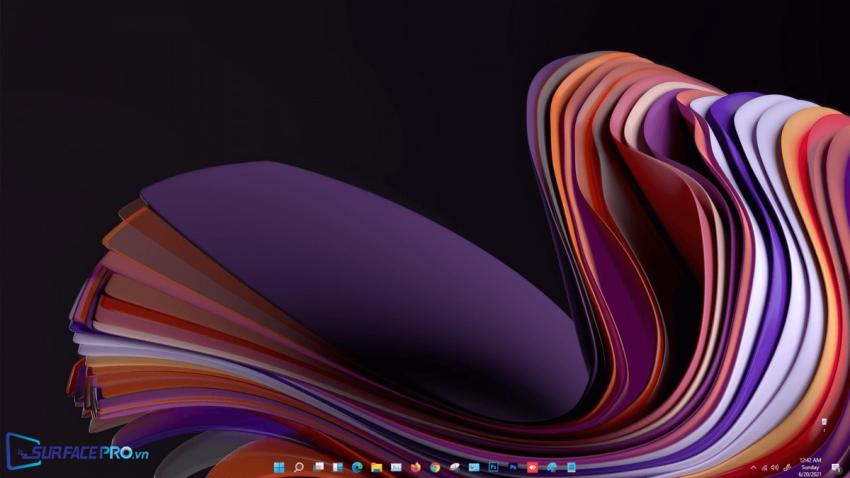
2. Thiếu Menu chuột phải trên thanh tác vụ
Như đã đề cập bên trên, Microsoft đã loại bỏ menu ngữ cảnh (menu chuột phải) khỏi thanh tác vụ trên Win 11.
Tuy nhiên, thay đổi này đang gây ra một số phiền toái cho nhiều người dùng. Trên trung tâm phản hồi, một người dùng đã đánh giá rằng
“Thao tác nhấp chuột phải vào thanh tác vụ để điều hướng nhanh đến trình quản lý tác vụ là một lối tắt rất có ý nghĩa đối với người dùng. Việc loại bỏ menu ngữ cảnh khỏi thanh tác vụ có thể sẽ gây ra nhiều bất lợi cho người dùng và cả Microsoft…”
Với đánh giá này, Microsoft đã có lời phản hồi và xác nhận menu chuột phải để bị loại bỏ khỏi Windows 11
“Cảm ơn bạn rất nhiều vì đã gửi phản hồi đến với chúng tôi. Chúng tôi sẽ cân nhắc đến phản hồi của bạn để thực hiện các thay đổi trong tương lai. Tuy nhiên, hiện tại Windows 11 đã gỡ bỏ menu chuột phải và để truy cập vào trình quản lý tác vụ, bạn có thể sử dụng hai cách sau: nhấp chuột phải và Start Menu > Task Manager hoặc sử dụng tổ hợp phím CTRL + SHIFT + ESC.”
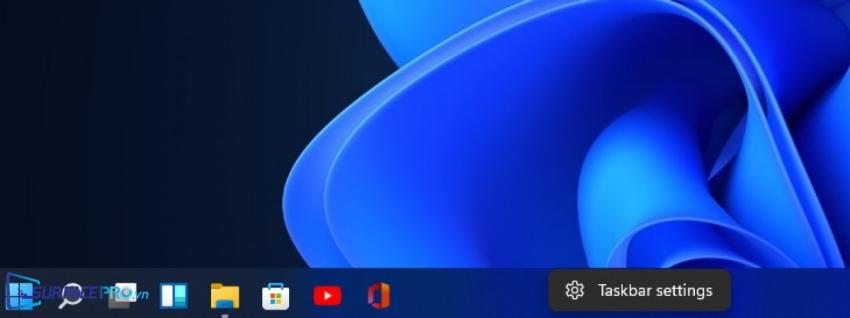
3. Tính năng thay đổi kích thước thanh tác vụ bằng thao tác kéo thả chuột bị loại bỏ
Microsoft xác nhận rằng hệ điều hành Win 11 hiện đã loại bỏ tính năng thay đổi kích thước thanh tác vụ bằng thao tác kéo thả chuột. Tương tự, tính năng kéo và thả các ứng dụng hoặc lối tắt vào thanh tác vụ cũng không còn khả dụng.
Ngoài ra, trên Windows 10, người dùng có thể đặt chuột ở cạnh trên của thanh tác vụ và kéo thả chuột để thay đổi kích thước. Tuy nhiên, tính năng này cũng không còn khả thi trên Win 11. Nếu muốn thay đổi kích thước thanh tác vụ trên Windows 11, người dùng chỉ có thể lựa chọn 3 kích thước gồm nhỏ - trung bình – lớn thông qua Registry.
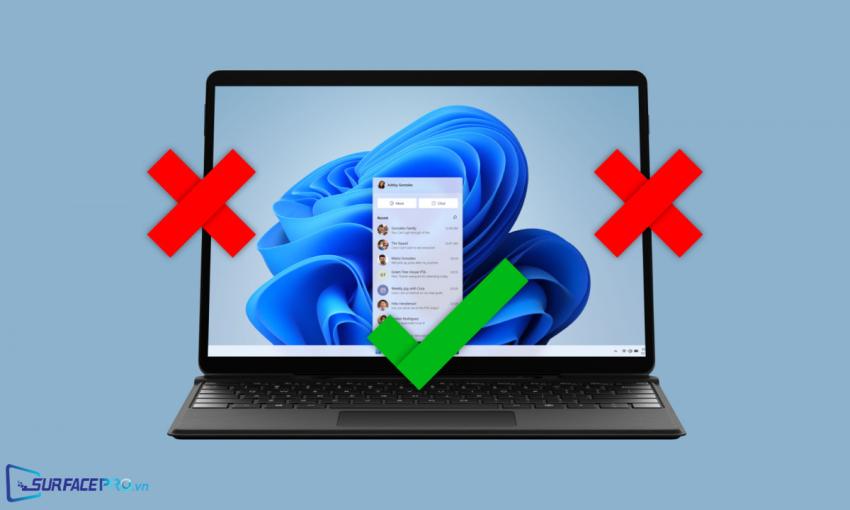
4. Quick Settings không hỗ trợ Gesture
Windows 11 hiện đã chia Action Center thành 2 vùng riêng biệt, bao gồm Notification Center và Quick Settings. Và hiện tại, Quick Settings đang không còn hỗ trợ cử chỉ Gesture.
Hay nói cách khác, nếu sử dụng máy tính bảng hoặc chạy ứng dụng ở chế độ toàn màn hình, người dùng sẽ cần phải truy cập vào thanh tác vụ bằng cách vuốt sang trái và nhấn vào thanh tác vụ để mở Quick Settings.
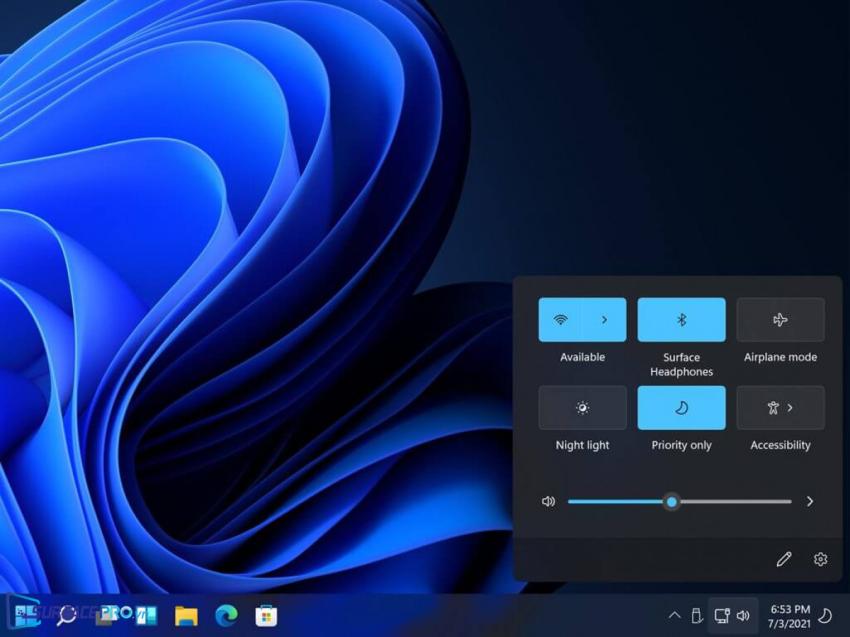
5. Tính năng đồng bộ hóa hình nền không còn khả dụng
Windows 11 hiện không cho phép người dùng đồng bộ hình nền trên các thiết bị được đăng nhập bằng cùng một tài khoản Microsoft Account.
6. Nhiều ứng dụng không được cài đặt sẵn trên Windows
Cortana không được bật theo mặc định khi khởi động thiết bị và các ứng dụng dưới đây cũng sẽ không được cài đặt sẵn
Math Input Panel
Wallet
3D Viewer
OneNote for Windows 10
Paint 3D
Skype
7. Các thao tác chỉnh Start Menu bị giới hạn
Start Menu đã được thiết kế lại trên Windows 11 và bị loại bỏ hoàn toàn Live Tiles, không thể thay đổi bộ cục, không thể thu gọn danh sách ứng dụng được đề xuất bằng thao tác di chuyển con trỏ chuột như trên Windows 10.
Thay vào đó, để thu gọn danh sách ứng dụng đề xuất trên Win 11, người dùng sẽ cần phải điều hướng đến Settings > Personalization > Start và chọn Off trong mục How recently added apps and/or the Show recently opened items. Tuy nhiên, cũng cần lưu ý rằng thao tác này chỉ giúp thu gọn một phần của mục Recommended (ứng dụng đề xuất) và người dùng Win 11 sẽ không thể tắt hoàn toàn tính năng này.
Một người dùng đã chia sẻ trên Trung tâm phản hồi của Microsoft rằng “Phần ứng dụng đề xuất trên Win 11 khá vô dụng, đặc biệt là trên các máy tính gia đình nhưng nó lại chiếm hơn một nửa diện tính của Start Menu… Tôi muốn ẩn đi toàn bộ phần này để dành nhiều không gian hơn cho các ứng dụng được ghim quan trọng”.
Song, đại diện của Windows đã có câu trả lời cho biết Microsoft sẽ cân nhắc đến điều đó nhưng chưa đưa ra thông tin về việc liệu phần Recommended có được khôi phục lại như trên Windows 10 hay không.
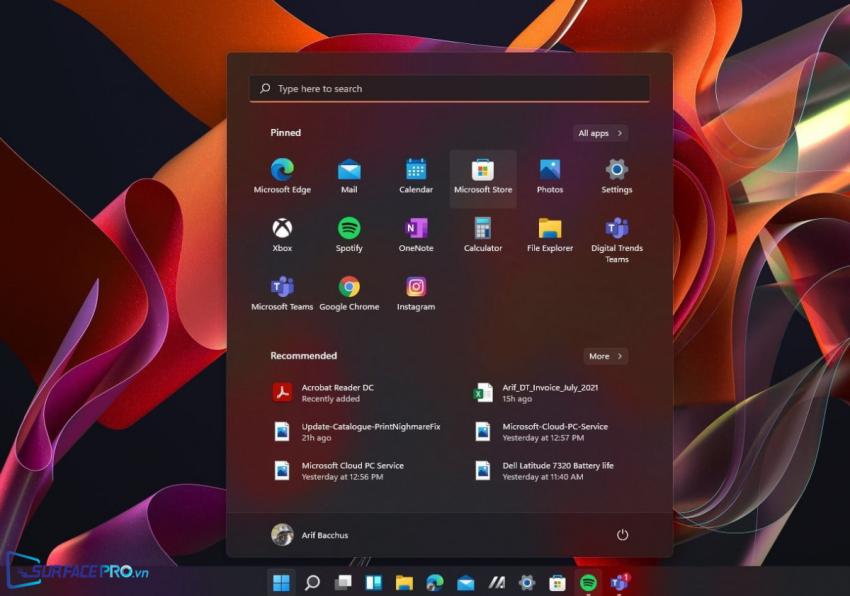
Theo dõi mục Tin Tức của SurfacePro.vn để cập nhật những tin tức mới nhất về công nghệ!
Bài viết liên quan
- Microsoft dừng hỗ trợ Windows 10 21H1, khai tử Windows 7 và Windows 8.1 (16.12.2022)
- Samsung Galaxy S23 có tính năng SOS vệ tinh giống iPhone 14 (28.11.2022)
- Hàng trăm iPhone bị tịch thu do không bán kèm sạc (26.11.2022)
- Apple chi gần 7 tỷ USD để mua lại Manchester United? (25.11.2022)
- iCloud trên Windows dính lỗi bí ẩn, cảnh báo nên cân nhắc khi tải xuống (23.11.2022)